Bitcoin tárca telepítés lépésről lépésre - Blockchain wallet
Lőrincz Barbara Renáta2019. november 30.
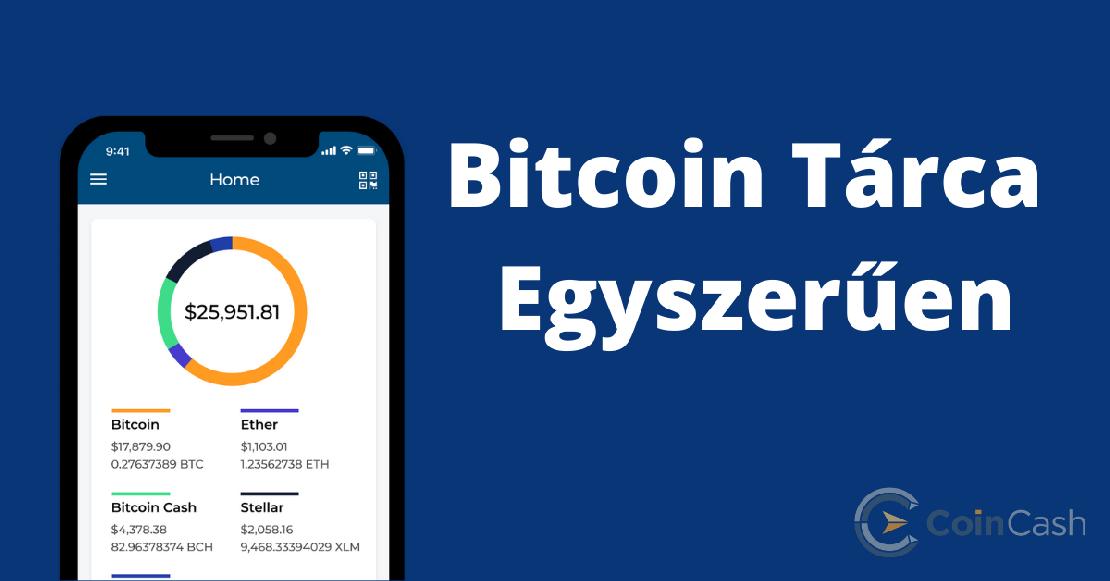
Senki nem úgy születik, hogy már tudja mik azok a kriptopénzek és azokat hol tárolják.
Mi abban próbálunk segíteni neked, hogy a kripto világban tett első lépéseid megkönnyítsük. Hogyan? Most például egy bitcoin tárca telepítésének és használatának lépéseit mutatjuk meg, de oldalunkon olyan hasznos információkat is megtalálsz, mint például a választ arra a kérdésre, hogy mi az a bitcoin vagy hogyan kell bitcoint bányászni.
Kezdjünk is bele a Blockchain tárca telepítésébe.
Fontos megjegyezni, hogy ez a tárca mind asztali számítógépen, mind telefonon használható verzióban is elérhető.
Kezdésnek nézzük meg azt, hogy az applikációt hogyan tudod telepíteni.
Nyisd meg a telefonodon található App Store-t vagy Google Play Áruházat, írd be a keresőbe a Blockchain szócskát, majd töltsd le az alábbi ikonnal ellátott appot:
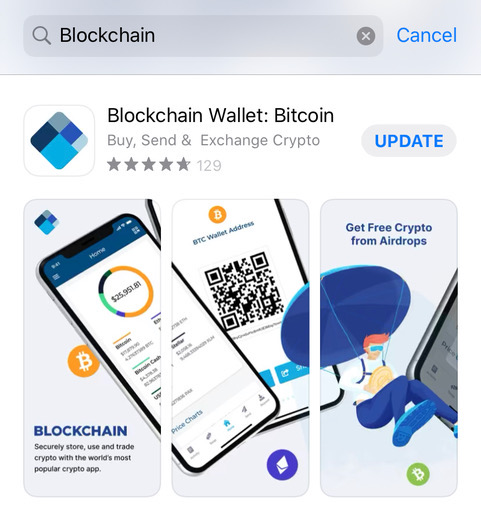
Én már régóta használom ezt az appot, ezért látod az “update” gombot, ha viszont most töltöd le először ezt az appot, akkor “get” vagy “letöltés” gomb jelenik majd meg a számodra.
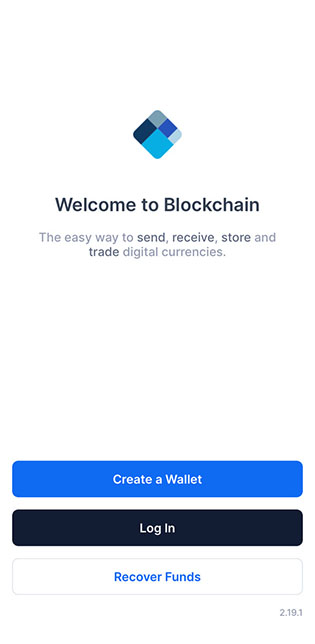
Amint befejezted a letöltést és megynyitottad az appot, a fenti képernyő fogad majd.
Három opció közül választhatsz:
- Create a Wallet: erre kattints majd, ha most szeretnél tárcát létrehozni
- Log In: erre akkor kattints, ha már rendelkezel ilyen tárcával.
- Recover Funds: erre akkor kattints, ha elveszett az az eszközöd, amin használtad a tárcát, de minden más infó (e-mail cím, jelszó és 12 szavas biztonsági kód) megvan, hogy helyreállítsd a tárcád.
Amint megnyomtad a “Create a Wallet” gombot, ez a felület fog megjelenni előtted:
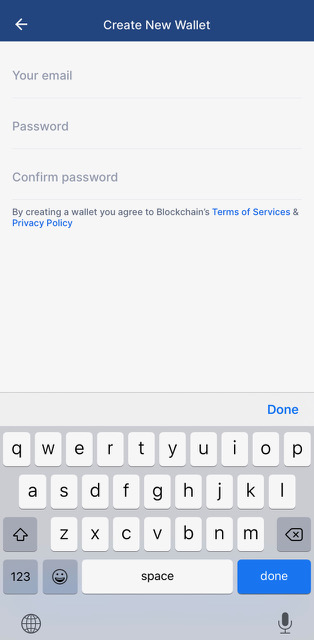
Itt nem kell mást tenned, mint megadni az e-mail címed, illetve egy jelszót, amit nem felejtesz majd el.
Ha mindezzel megvagy, csak rá kell nyomnod a képen jelenleg nem látható “Continue” gombra.
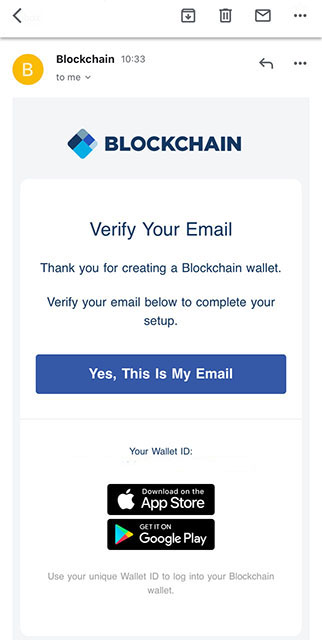
Ezután érkezik majd egy megerősítő e-mail, amiben a megerősítő linket találod majd.
Ha a “Yes, This Is My Email” gombra kattintasz, a telefonod automatikusan erre a felületre navigál majd át:
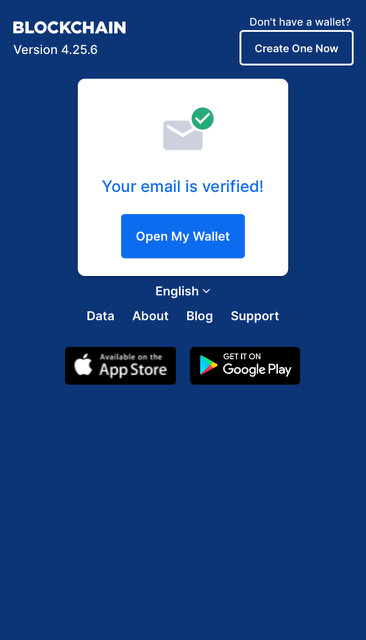
Ez a felület arról tájékoztat, hogy sikeres volt az e-mail címed megerősítése és hamarosan már használhatod is a Blockchain tárcád.
Most kattints a kék mezőben található “Open My Wallet” gombra.
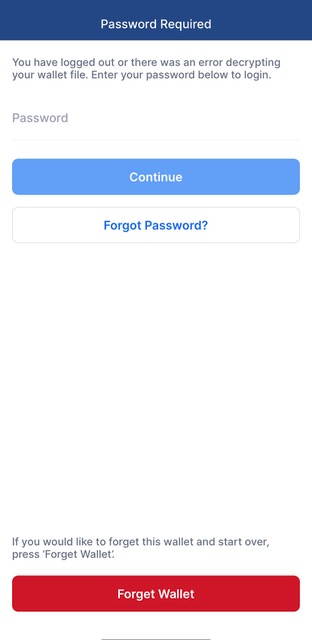
Amint beírod a korábban megadott jelszavad, a “Continue” vagy folytatás gomb élénk kék színre vált.
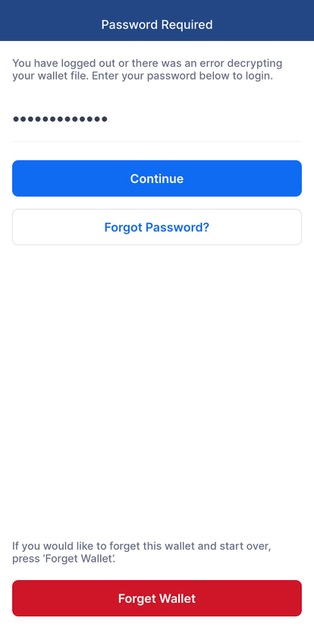
Ha elfelejtetted volna a jelszavad, akkor sincs semmi gond, mert a piros “Forget Wallet” gombra kattintva kitörölheted az egészet, így van lehetőséged újrakezdeni a regisztrációt.
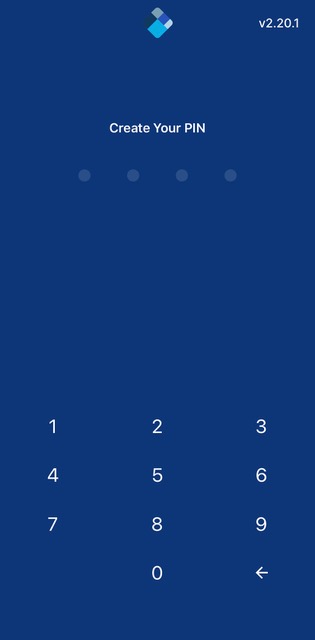
Ezután egy 4 számjegyből álló PIN kódot kell beállítanod, amit az app minden egyes bejelentkezéskor kérni fog.
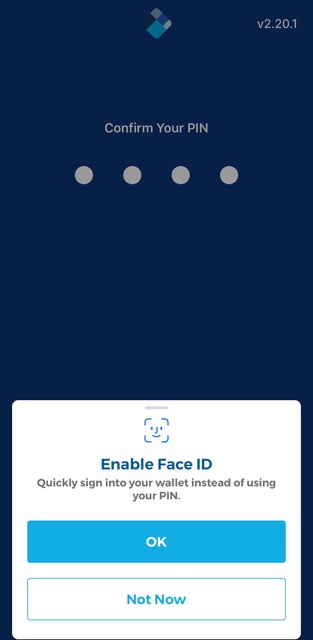
Amennyiben van arcfelismerő rendszer/ujjlenyomat érzékelő a telefonodban, akkor most az OK gombra kattintva beállíthatod annak használatát a PIN kód helyett.
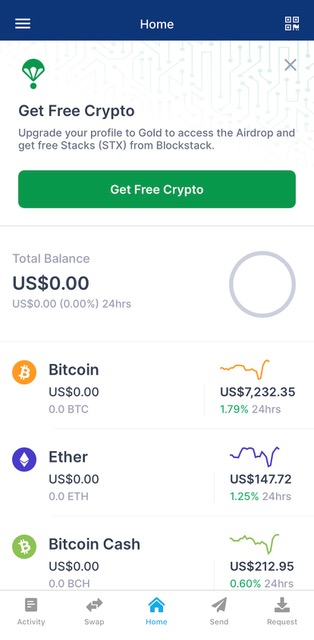
Voilá! Már kész is vagy a wallet telepítésével.
Most már csak néhány kisebb biztonsági beállítást kell elvégezned a tárca használata előtt.
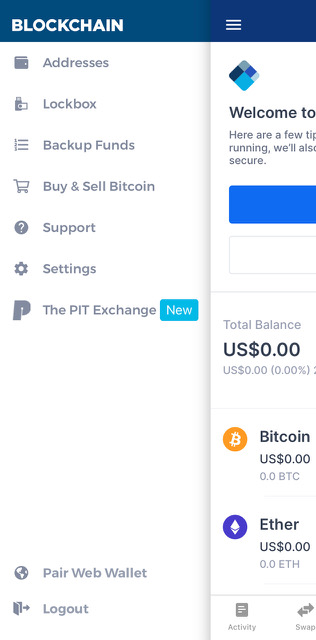
Ha a felső kék sávban található három egymás alatt elhelyezkedő kis vonalkára kattintasz a fenti képen látható oldalsáv jelenik majd meg előtted. Itt először a “Backup Funds” opciót kell kiválasztanod, hogy megtaláld azt a 12 szócskát, aminek segítségével bármikor újra tudod éleszteni az elveszett tárcád.
Ennek a 12 szónak a leírása és biztos helyen tárolása mondhatni kötelező rögtön a wallet telepítésekor. Ha később esetleg elhagyod a telefonod, vagy bármi olyan történik, aminek hatására nem férsz hozzá ahhoz a készülékhez, amin regisztráltad a tárcát, ennek a 12 szónak a segítségével újra életre tudod kelteni a wallet-et, ezáltal hozzá tudsz férni az azon tárolt pénzedhez.
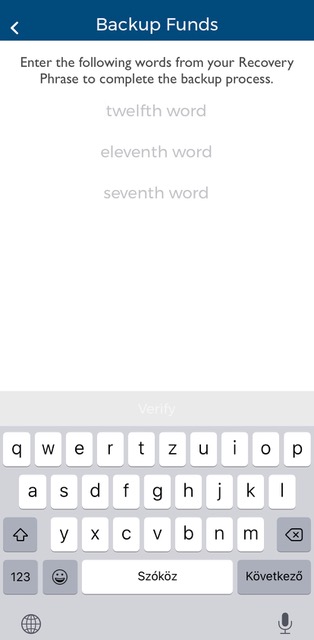
Extra tipp, hogy számozva (sorrendben) írd fel a szavakat, mert az app arra fog kérni, hogy a korábban leírtakból 3 általuk meghatározott sorszámú szót írj be ide ellenőrzésképpen.
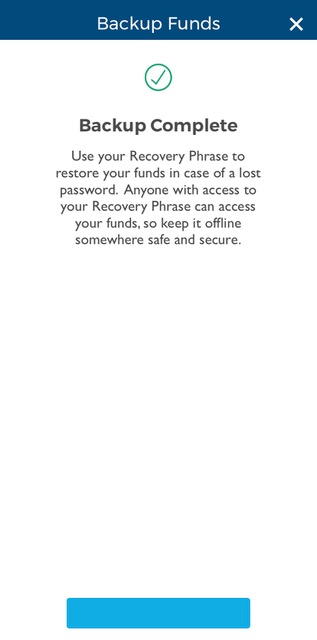
Ha mind a három szót helyesen vissza tudtad küldeni a rendszernek, akkor ezzel a képernyővel találkozol majd. Ha az alsó kék gombot nyomod meg, a folyamat elölről fog kezdődni, így az “X” egyszeri megnyomását ajánlom a kilépéshez, hacsak nem szeretnéd a leírt szavakat lellenőrizni.
Hogyan küldök/fogadok bitcoint?
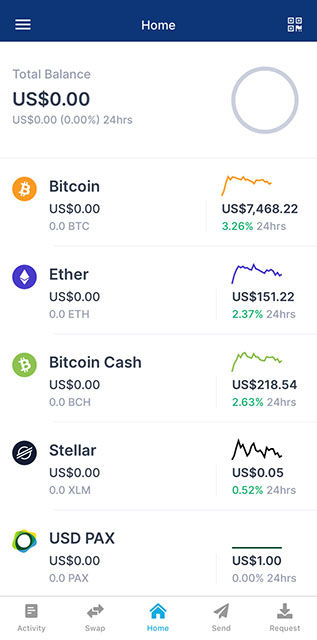
Először vissza kell lépned a kezdőképernyőre, majd eldönteni, hogy küldeni vagy fogadni szeretnél bitcoint.
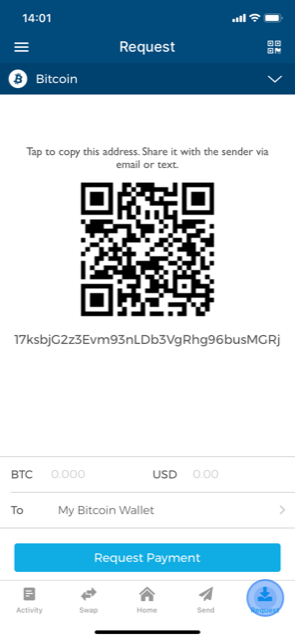
Amennyiben fogadni szeretnél, nyomd meg az alsó sorban található “Request” gombot.
Itt találod a coinok fogadásához szükséges címedet, amit kimásolhatsz vagy akár QR kód formájában is elküldhetsz.
Amennyiben az online vásárlást preferálod, az előbbi lesz a segítségedre, ha pedig a Bitcoin ATM-ek a szimpatikusabbak, az utóbbi.
A felső kék sávban található Bitcoin felirat melletti lefelé mutató nyilat lenyitva azt választhatod ki, hogy pontosan melyik lenne az a kriptopénz, amit fogadni szeretnél.
Itt mindig ellenőrizd le, hogy az általad kapni kívánt kriptopénz van-e kiválasztva.
Egyébként ha tudod, hogy mekkora értékben szeretnél coint fogadni, akkor akár be is írhatod a BTC vagy USD felirat melletti szabad mezőbe, így a rendszer egy olyan címet generál majd neked, ami beolvasás után már automatikusan kitölti a küldő számára az összes adatot.
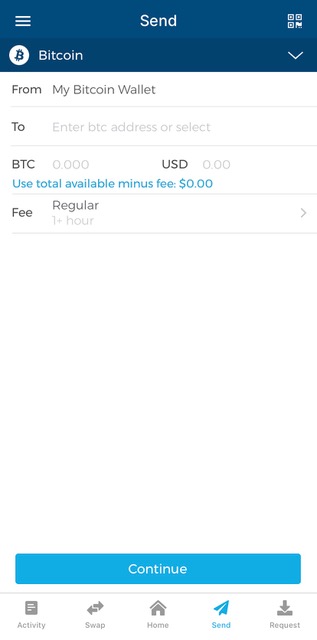
Ha a tárcádban található bitcoint szeretnéd elkölteni/elküldeni valakinek, nem kell mást tenned, mint a “Send” fülre kattintani, fent a fogadáshoz hasonlóan kiválasztani, hogy melyik kriptot szeretnéd mozgatni, beírni a fogadó címét a “To” melletti mezőbe, megadni a küldeni kívánt összeget a BTC felirat mellett és rányomni a Continue gombra.
Ha a “Use total available minus fee” opcióra kattintasz, akkor a walletben található összes coinod elküldésre kerül és tárca magától kitölti neked az összes mezőt, tehát neked nem kell számolgatnod, hogy mennyi küldési költség jönne le a tárcád egyelenlegéből és mennyit tudsz ténylegesen elküldeni.
A “Fee” melletti mezőben a bányász költséget (küldéshez szükséges díjat) tudod állítani.
Ha sürgős a tranzakció, a “Priority” opciót válaszd, ha nem, akkor maradhat a “Regular”.
Az “Economy” (gazdaságos) verziót nem ajánlom, mert ha hirtelen megnövekedik a tranzakciók száma a rendszerben és megugrik a bányászati költség, az alacsony díjjal küldött tranzakciók akár be is ragadhatnak, amit csak jóval később kapsz majd vissza.
A “Custom” fülecskét pedig tartogasd arra az időszakra, amikor már jártasabb vagy a dologban és elég tranzakciót lebonyolítottál ahhoz, hogy tudd mekkora küldési költséget kell beállítanod egy-egy tranzakciónál.
Remélem a segítségedre volt ez a cikk az első bitcoin tárcád telepítésében.
Ha kedvet kaptál a bitcoin vásárláshoz, kattints IDE.
Ha tetszett a cikkünk, értékeld a csillagok segítségével! :)
Ha kedvet kaptál a Bitcoin vásárláshoz, kattints IDE.
Ha tetszett a cikkünk, értékeld a csillagok segítségével! :)
Ez a blogcikk / poszt / hír nem minősül pénzügyi tanácsadásnak vagy befektetési ajánlásnak. Azt itt leírtak pusztán edukációs és ismeretterjesztő célt szolgálnak. A kriptovaluták árfolyama rendkívül volatilis, árfolyamuk rövid idő alatt drasztikusan képes emelkedni vagy esni, ezért befektetési céllal történű vásárlásuk kockázatos. Mielőtt bármilyen pénzügyi döntést hoznál, tájékozódj alaposan, mérlegeld pénzügyi helyzeted és kockázatvállalási képességed.